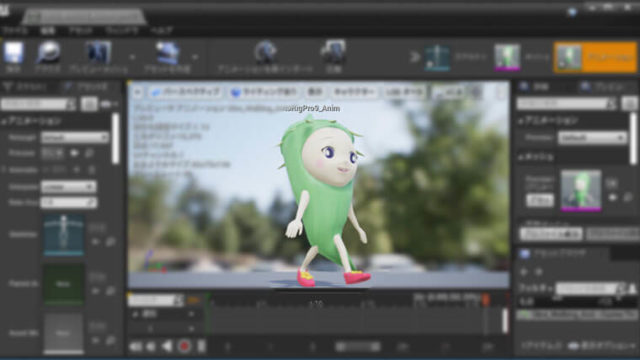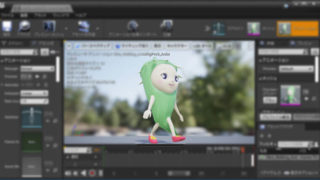Yonaoshiさんの動画を見て、モデリングしたアニメーション付きキャラクターをUE4で動かすことができました。(ありがとうございます!)
ただ、初心者な私は何点かつまずきポイントがあったので備忘録として記事にします。
前回の記事↓の続きです
AutoRigProでアニメーションしたBlenderモデリングをUnrealEngineへインポートする方法
メッシュをZ方向の上下に移動させると地面から「浮く or 埋まる」
Blueprintsフォルダ内の「ThirdPersonCharacter」データーを自分で作成したキャラクターに差し替えました。すると、カプセルのサイズが大きかったので調整がすることに。

カプセルの大きさ(高さ)をメッシュに合わせて小さくしたら、下部がカプセルからはみ出してしまいました。
なのでメッシュをZ方向下へ移動させました。

すると、宙に浮いてしまいました。
およよ /(ㄒoㄒ)/~~
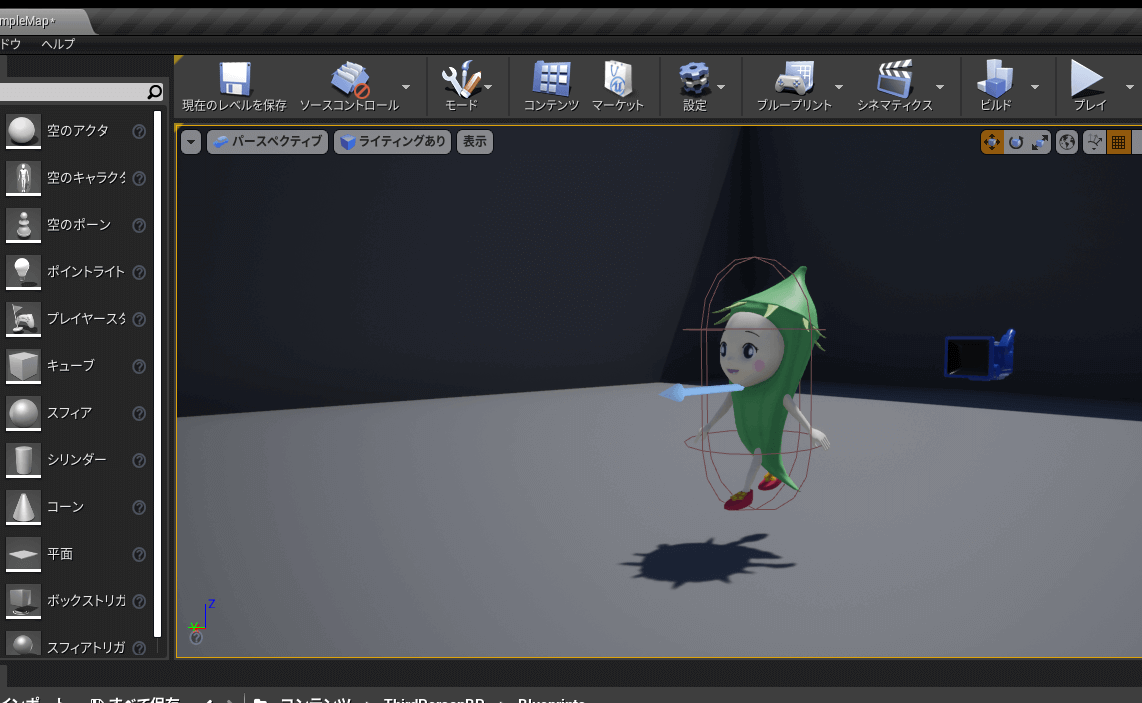
先ほどの設定内でメッシュは移動させてはいけないらしい・・・
原因はメッシュの高さの中心がカプセル高さの中心(緑のライン)と合っていないから

どうしてメッシュの中心高さが顔の中心にあるんだろうか・・・
メッシュの位置は変更しないよう、カプセルの横幅だけを変更して対応しました。
このカプセルは当たり判定の範囲を表示しているので、もしこのキャラの頭上に何かが飛んできても跳ね返せてしまう状態。
メッシュの中心高さを変える方法が分かったら追記します。
UE4内で動いたキャラクター
キーボードの矢印で動かせます。
歩く動作だけじゃなくやっぱ待機モーションも作成した方がよさそう。
BlenderからUE4へのインポートできたー‼操作方法これから慣れます。カメラにどーん!なオクラちゃん。待機モーションとかもっといろいろ動かしたい!yonaoshuさんの動画が初心者にはほんと分かりやすかった😊 #Blende3d #ue4 https://t.co/uYvvwSx2Ds pic.twitter.com/C5MFsPp6fg
— オクラ☆ (@okra_cg) August 19, 2020
何はともあれUE4内でモデリングしたキャラクターが動いてくれた事に感無量(((o(*゚▽゚*)o)))この気持ち誰かと分かち合いたい!
モデリングしてアニメーション付けてってある意味命を吹き込む作業ですよね。自作のキャラクターが動くと親心というかわが子のようでとっても愛着が湧いてきます☆